-
win10错误代码0xc0000001进不去怎么办
- 2022-06-13 08:32:00 来源:windows10系统之家 作者:爱win10
有网友的win10电脑使用久后出现了问题,现在win10开机蓝屏提示0xc0000001代码进不去怎么办?一般导致蓝屏的原因有多种,下面就教下大家win10错误代码0xc0000001进不去的解决方法。
工具/原料
系统版本:win10家庭版
品牌型号:华为MateBook X Pro
方法一、win10错误代码0xc0000001进不去怎么办
1、首先借助电源键强制开关机win10系统,重复此操作三次后,再次启动时会出现正在诊断你的电脑,等待出现自动修复界面后,点击“高级选项”进入。

2、点击“疑难解答”进入。
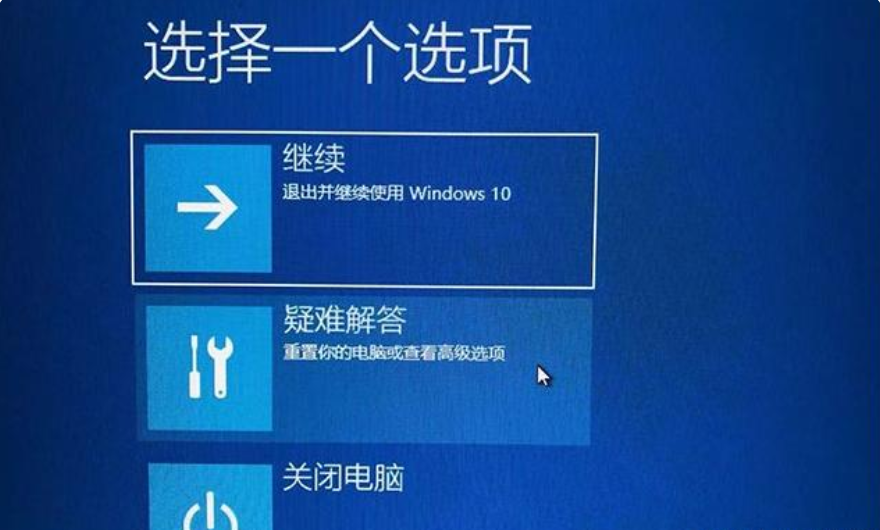
3、依次点击“高级选项”-“启动设置”进入。

4、选择点击“重启”。

5、序号4-6都是安全模式,根据实际情况选择一个安全模式进入。

6、进入安装模式后,将最近安装的软件或系统更新包,更新的驱动,例如显卡驱动都卸载了,再次尝试是否可以开机。首先点击“开始菜单”,选择“设置”打开,点击应用进入。
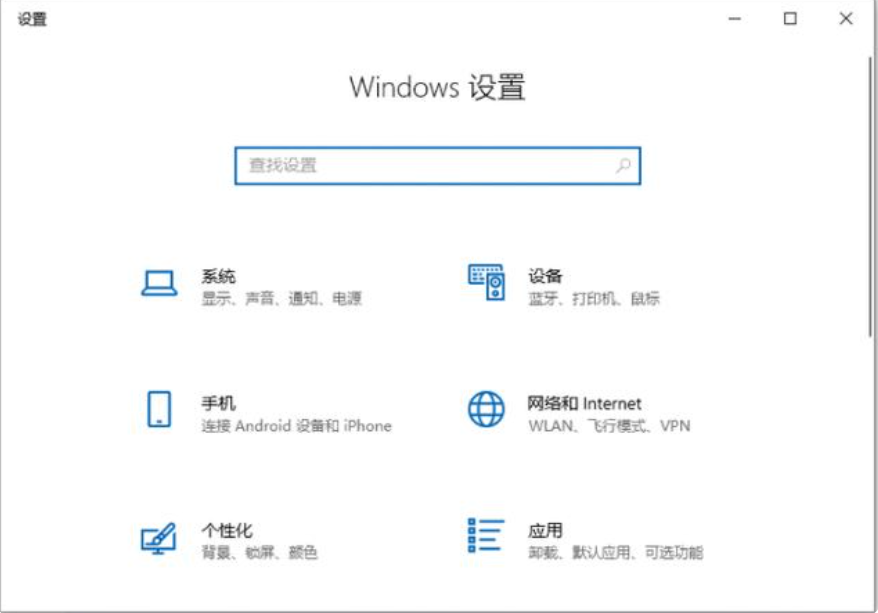
7、找到并卸载所有近期或者当天安装的软件,然后再退出安全模式重启尝试看是否可以正常进入win10系统。

8、如果是驱动程序,那就在安全模式进入设备管理器卸载显卡驱动。鼠标右键点击“此电脑”,选择“管理”进入。

9、点击“设备管理器”,这里以显卡驱动为例,找到并展开显示适配器,选中显卡驱动设备后鼠标右键,选择卸载设备,按照提示操作卸载即可。

总结
1、首借助电源键强制开关机win10系统,重复此操作三次后,再次启动时会出现正在诊断你的电脑,等待出现自动修复界面后,点击“高级选项”进入。
2、点击“疑难解答”进入,依次点击“高级选项”-“启动设置”进入,选择点击“重启”,序号4-6都是安全模式,根据实际情况选择一个安全模式进入。
3、进入安装模式后,将最近安装的软件或系统更新包、更新的驱动都卸载了再次尝试是否可以开机,点击“开始菜单”,选择“设置”打开,点击应用进入。
4、找到并卸载所有近期或者当天安装的软件,然后再退出安全模式重启尝试看是否可以正常进入win10系统。
5、如果是驱动程序,那就在安全模式进入设备管理器卸载显卡驱动。鼠标右键点击“此电脑”,选择“管理”进入。
6、点击“设备管理器”,这里以显卡驱动为例,找到并展开显示适配器,选中显卡驱动设备后鼠标右键,选择卸载设备,按照提示操作卸载即可。
猜您喜欢
- office 2010 激活工具,小编告诉你激活..2018-05-14
- 小编告诉你win10出现字体模糊该怎么还..2017-08-04
- windows10密钥激活码20222022-05-21
- 告诉你win7如何升级win10系统..2019-04-02
- 最新版windows10更新了制作教程..2017-08-30
- 手把手教你常用win10快捷键大全..2018-11-06
相关推荐
- 微软win10下载官网打不开怎么办.. 2022-06-09
- win10专业版和企业版的区别是什么.. 2020-12-29
- win10安全模式怎么进入正常模式.. 2022-05-13
- win10打印机显示在未指定图文解决教程.. 2020-09-10
- win10安装的输入法怎么找不到.. 2017-06-23
- 如何打开组策略,小编告诉你win10如何.. 2018-03-05




 魔法猪一健重装系统win10
魔法猪一健重装系统win10
 装机吧重装系统win10
装机吧重装系统win10
 系统之家一键重装
系统之家一键重装
 小白重装win10
小白重装win10
 萝卜家园 ghost xp sp3 快速装机版 V8.0
萝卜家园 ghost xp sp3 快速装机版 V8.0 PageByPagex v1.05 中文绿色版 (文本阅读编辑器)
PageByPagex v1.05 中文绿色版 (文本阅读编辑器) GPU-Z v0.7.2 汉化版 (显卡信息检测工具)Code Boy 汉化分享
GPU-Z v0.7.2 汉化版 (显卡信息检测工具)Code Boy 汉化分享 网络流浪统计辅助 v2.3.0.1 官方版(网络流量统计条)
网络流浪统计辅助 v2.3.0.1 官方版(网络流量统计条) Q-Dir v5.59 绿色中文版 32/64位 (资源管理器工具)
Q-Dir v5.59 绿色中文版 32/64位 (资源管理器工具) Hex Editor Neo v5.14.00.4787官方简体中文破解版(16进制编辑器)
Hex Editor Neo v5.14.00.4787官方简体中文破解版(16进制编辑器)  电脑公司ghos
电脑公司ghos 离线浏览工具
离线浏览工具 小白系统ghos
小白系统ghos AVI音视频分
AVI音视频分 系统之家Ghos
系统之家Ghos Chrome 27.0.
Chrome 27.0. 内置解码视频
内置解码视频 MyWebServer
MyWebServer  深度技术32位
深度技术32位